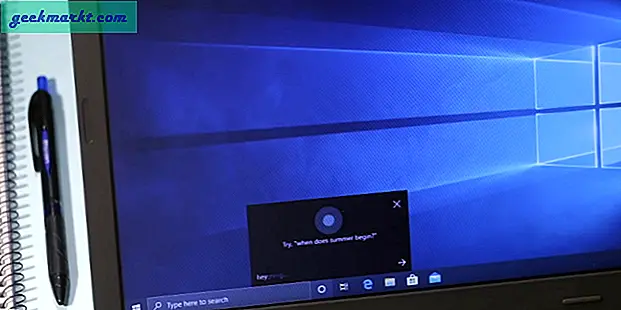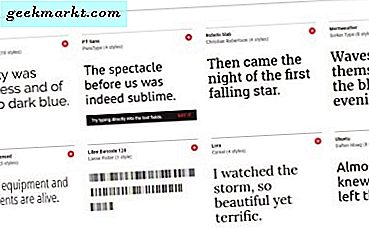Der er nogle grunde, du måske vil skjule et program på din Android-telefon eller -tablet. Du giver rutinemæssigt enheden til dit barn eller et familiemedlem, og du vil ikke have adgang til dine følsomme oplysninger. Måske forsøger du at skjule en app, du ikke kan afinstallere fra din telefon fra din appskuffe. Eller endnu mere, måske vil du bare ikke have nogen at vide, at du har specifikke applikationer installeret på din telefon. Uanset hvad årsagen fortsætter problemet: Du vil skjule disse apps fra alle, der bruger din telefon, og du er ikke sikker på hvordan.
Gode nyheder: Der er en masse forskellige måder at skjule eller flytte programmer på din telefon. Ligegyldigt din årsag, du vil være i stand til at sikre, at ingen - i nogle tilfælde, ikke engang selv - kan bruge dine skjulte applikationer. Vi har en masse forskellige metoder til at undersøge, hvor hver enkelt arbejder lidt bedre til en bestemt brugssag over de andre. Så tag din telefon ud, og lad os skjule nogle af dine apps væk for at sikre i denne vejledning at gemme apps på Android.
Afinstallere og deaktivere apps, du ikke har brug for
Lad os starte med det nemmeste og mest effektive eksempel, for de læsere, der forsøger at fjerne dem helt fra deres enhed. Mange Android-enheder - især dem, der kommer direkte fra mobiloperatører i stedet for at blive låst op - har en tendens til at komme med en masse janky eller unødvendig software forudinstalleret på enheden. Smartphones fra Verizon og AT & T er specielt tilbøjelige til at være nogle af de værste eksempler på carrier bloatware, der optager plads på din enhed og bogserer det med unødvendige ydeevneproblemer og meddelelser. I nogle tilfælde kan du helt afinstallere denne software som du ville med enhver anden app: Tryk og hold ikonet og træk det til "Afinstaller" -prompten øverst på skærmen.
For meget af denne software er det bedste, du kan gøre, at "deaktivere" appen. Deaktivering af apps på din enhed vil ikke slette dem fra din systempartition; de vil stadig optage plads på din enhed som før. Den gode nyhed er imidlertid at deaktivere en app kan give næsten samme fordele til din enhed som en simpel afinstallation. En deaktiveret applikation kan ikke skubbe underretninger, køre i baggrunden eller dukke op på din enhed. Det eneste sted, du vil se en deaktiveret app, er inden for din applikationsleder, med et "Disabled" -tag, der er knyttet til navnet. Det er uheldigt, at du ikke kan afinstallere visse bloatware-programmer på nogle enheder, men deaktivere dem er det næstbedste, og det kommer ofte med et præstationsforøgelse vedhæftet.
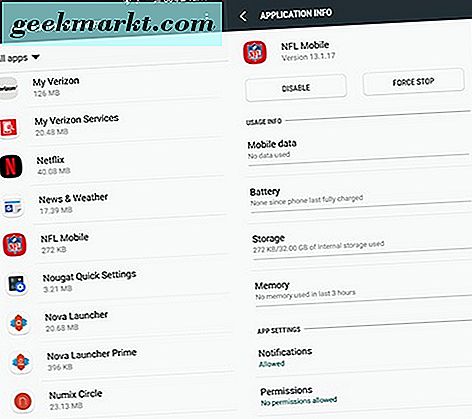
Hvis du aldrig har deaktiveret en app før, er den lidt anderledes end en simpel afinstallation. Du skal deaktivere appen fra programadministratoren, og der er to måder at komme her. Standardmetoden: Gå ind i din indstillingsmenu og find menuen "Apps" under kategorien "Telefon"; På den forenklede indstillingsmenu har den sin egen kategori. Inden for "Apps" trykker du på "Application manager." Dette giver dig en komplet liste over dine installerede applikationer, både fra Play Butik og inkluderet på din telefon. Listen er i alfabetisk rækkefølge, så rul gennem listen over programmer og find den app eller apps, du vil deaktivere. Når du er inde i programmenuen, kan du se en mulighed for at deaktivere appen, hvor indstillingen "Afinstaller" normalt er angivet. Tryk på "Deaktiver", og tryk så på "OK" på den advarsel, at du kan deaktivere apps, kan forårsage problemer med din telefon. Appen kan muligvis afinstallere opdateringer kort for at vende tilbage til fabriksversionen. Når processen er færdig, vil appen blive deaktiveret på din enhed.
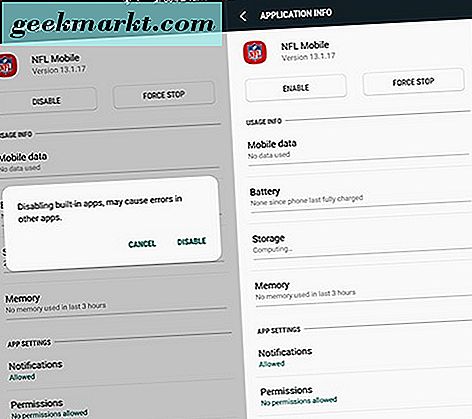
Der er en hurtigere måde at komme til programindstillingerne for at deaktivere en app. I stedet for at grave gennem programlederen for hver applikation, skal du blot trække appen efter eget valg til ikonet "App Info" øverst på skærmen. Dette åbnes lige ved siden af programindstillinger, og du kan deaktivere appen med det samme. Fortsæt denne proces for alle de apps, du vil have fra din enhed, men kan ikke afinstallere. Der er typisk nogle få apps, der ikke kan deaktiveres; du bliver nødt til at forlade dem for nu, og de kan stadig køre på din enhed. Den gode nyhed: Vi kan stadig skjule disse apps fra din telefon for at afbryde din enhed.
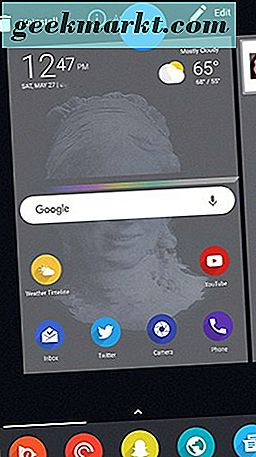
Brug tredjeparts lanceringsprogrammer til at skjule
Uanset om du forsøger at skjule en systemapp, du ikke har brug for og ikke kan afinstallere, eller du gemmer et værktøj, som du ikke behøver konstant adgang til fra din appskuffe, gør tredjeparts launchers det helt nemt at skjule applikationer fra din app skuffe, mens du stadig forlader dem på din enhed. Der er masser af applikationer, der er lavet til at køre i baggrunden af dine enhedslignende meddelelseslys tweaks eller apps, der deaktiverer knappen lyser på telefoner som Galaxy S6 eller S7, som du ikke har brug for i din app skuffe, og det er her tredje -party launchers kommer ind
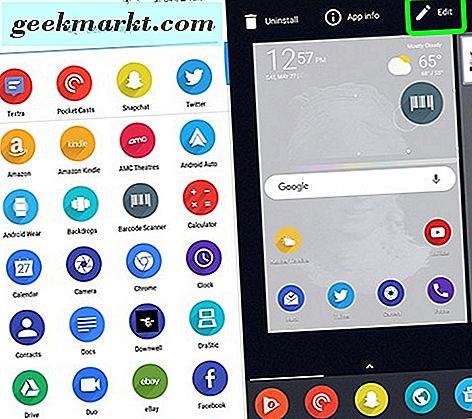
Vi bruger Nova i vores screenshots, som er en ressource-lancering, der emulerer Googles standard Android-grænseflade på Pixel-telefonen. Mens de fleste launchers fra Play Butik har evnen til at skjule apps, gør de alle på deres egne individuelle måder, så hvis du bruger noget som Apex eller Action Launcher 3, vil du gerne se ind i din launcher's indstillinger for at se hvis der er en måde at skjule apps fra app skuffen.
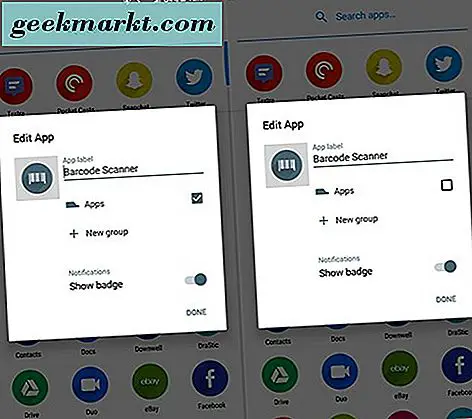
Start med at finde den app, du vil skjule, i din appskuffe. Tryk og hold ikonet, og app-skuffen lukker. Træk ikonet op til ikonet "Rediger" øverst til højre på startskærmen. En pop op til programmets Nova-indstillinger vises med et par forskellige muligheder. Vi vil fjerne markeringen af indstillingen "Apps", som stopper med at vise applikationen inde i app-skuffen. Du kan stadig bruge appen, og du kan åbne appen ved at søge navnet i app-skuffen, selvom appen er skjult.
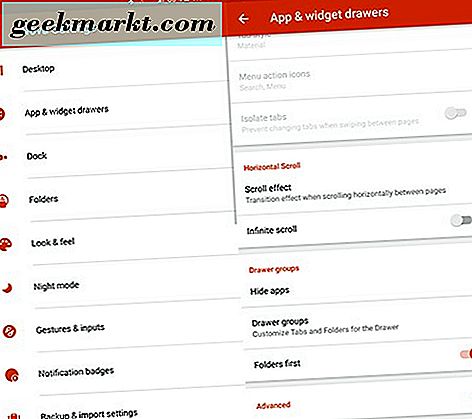
Du kan også skjule apps ved at gå ind på Nova's indstillingsdisplay, trykke på indstillingen "App og widget skuffer" og rulle hele vejen til bunden af menuen for at finde "Hide apps" under kategorien "Skuffegrupper". I menuen "Skjulte apps" kan du tjekke alle apps, du vil have gemt, fra Nova's skuffe.
Andre metoder
Der er en række apps på Play Butik, der lover at kunne skjule apps fra din enhed, men for det meste fungerer de heller ikke eller kræver rootadgang på din telefon - og hvis du ikke har rod, det er nemmere at bare installere en tredjeparts launcher for at gøre det samme. Der er en række apps "App Locker" på Play Butik, der ikke nødvendigvis gemmer dine apps fra din telefon, kan i det mindste sætte et kodeord på de specifikke apps på din telefon for at beskytte uidentificerede brugere mod at få adgang til apps som din kontakter eller din bankkonto. Hvis du er interesseret i noget som dette, foreslår vi at bruge AppLock-fingeraftryk, et anstændigt applåsningsværktøj, der kan bruge dit fingeraftryk til at låse op for enhver app, du anser for at være værd at beskytte.
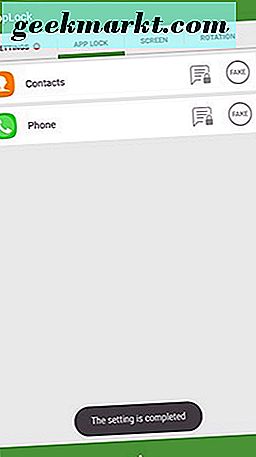
***
Desværre er det svært at skjule apps fra din telefon uden at bruge en tredjeparts launcher, uden at deaktivere eller afinstallere dem. Men adgangskodebeskyttende apps fra indtrengere er et godt middel, der, selvom de ikke gemmer dine apps direkte, vil sikre dine private apps nok, at familiemedlemmer, børn eller indtrengere ikke kan få adgang til dine data uden din tilladelse.